原标题:"迅捷FAST FW325R路由器无线桥接设置方法"的相关教程资料分享。- 【WiFi之家网】编辑整理。

迅捷(FAST)FW325R路由器无线桥接的设置方法,主要是用迅捷FW325R无线路由器,去无线桥接另一台无线路由器的wifi信号;桥接设置成功后,可以扩大无线网络的覆盖范围。
一、登录到FW325R路由器设置界面
在浏览器中输入:falogin.cn 按下回车按键——>输入之前设置的登录密码,登录到设置界面。

输入之前设置的登录密码
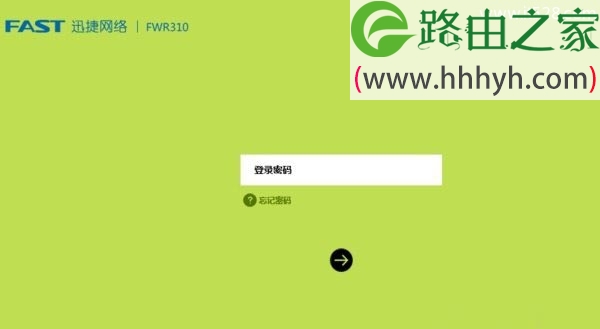
二、FW325R无线桥接设置
1、登录到FW325R路由器的设置界面后,依次点击“高级设置”——>“无线设置”——>“WDS无线桥接”
2、在WDS组网向导页面中,点击“下一步”。
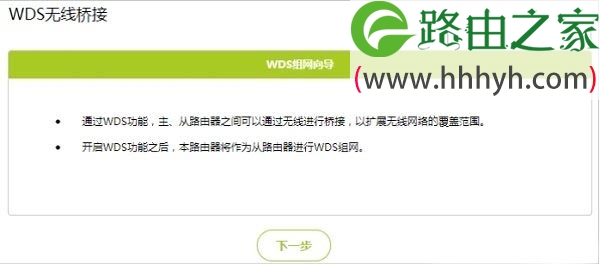
3、在无线扫描列表中,找到需要桥接的信号名称——>输入被桥接无线信号的密码——>点击“下一步”。
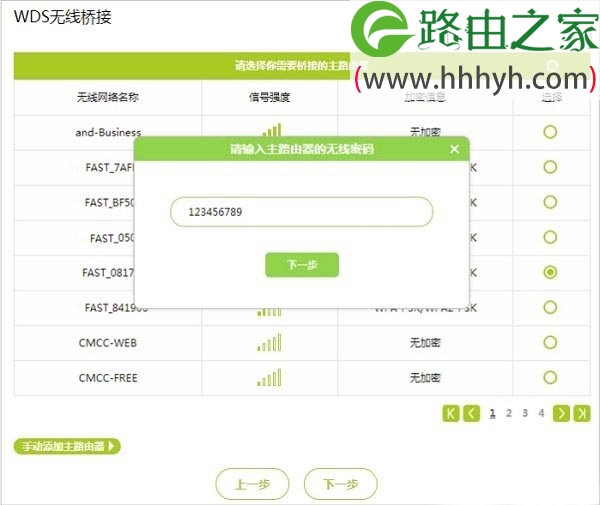
4、设置FW325R路由器的无线名称、无线密码——>点击“下一步”。
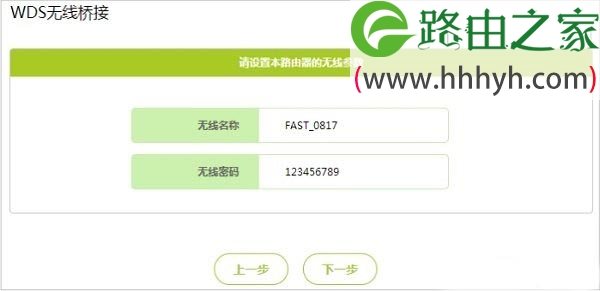
重要提示:这里建议把FW325R路由器的无线名称、无线密码,设置为与被桥接路由器的无线wifi名称、无线wifi密码一致。这样可以统一无线wifi名称、实现无线漫游。
5、若出现下图的提示,请在页面上修改LAN口IP——>然后点击“下一步”。
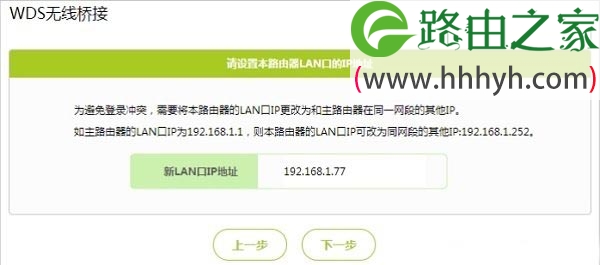
修改说明:
(1)、如果被桥接路由器的LAN口IP地址是192.168.1.1,那么这里需要把FW325R路由器的LAN口IP地址修改 为:192.168.1.X(2<X<254)。例如:192.168.1.2、192.168.1.77、192.168.1.200等 等,都是可以的
(2)、如果被桥接路由器的LAN口IP地址是192.168.0.1,那么这里需要把FW325R路由器的LAN口IP地址修改 为:192.168.0.X(2<X<254)。例如:192.168.0.2、192.168.0.77、192.168.0.200等 等,都是可以的
如果被桥接无线路由器的LAN口IP地址,是其它,请按照上面的规则进行修改即可。
6、检查WDS桥接的相关配置信息,如果没有问题,点击“完成”。

7、当界面出现以下图标,表示WDS设置成功,您可以连接桥接网络上网了。
![]()
以上就是迅捷(FAST)FW325R路由器无线桥接的设置方法
以上就是关于“迅捷FAST FW325R路由器无线桥接设置方法”的教程!
原创文章,作者:路由器,如若转载,请注明出处:https://www.224m.com/74946.html

